Menemukan Sumber Daya
Dari Manual ke Manajer
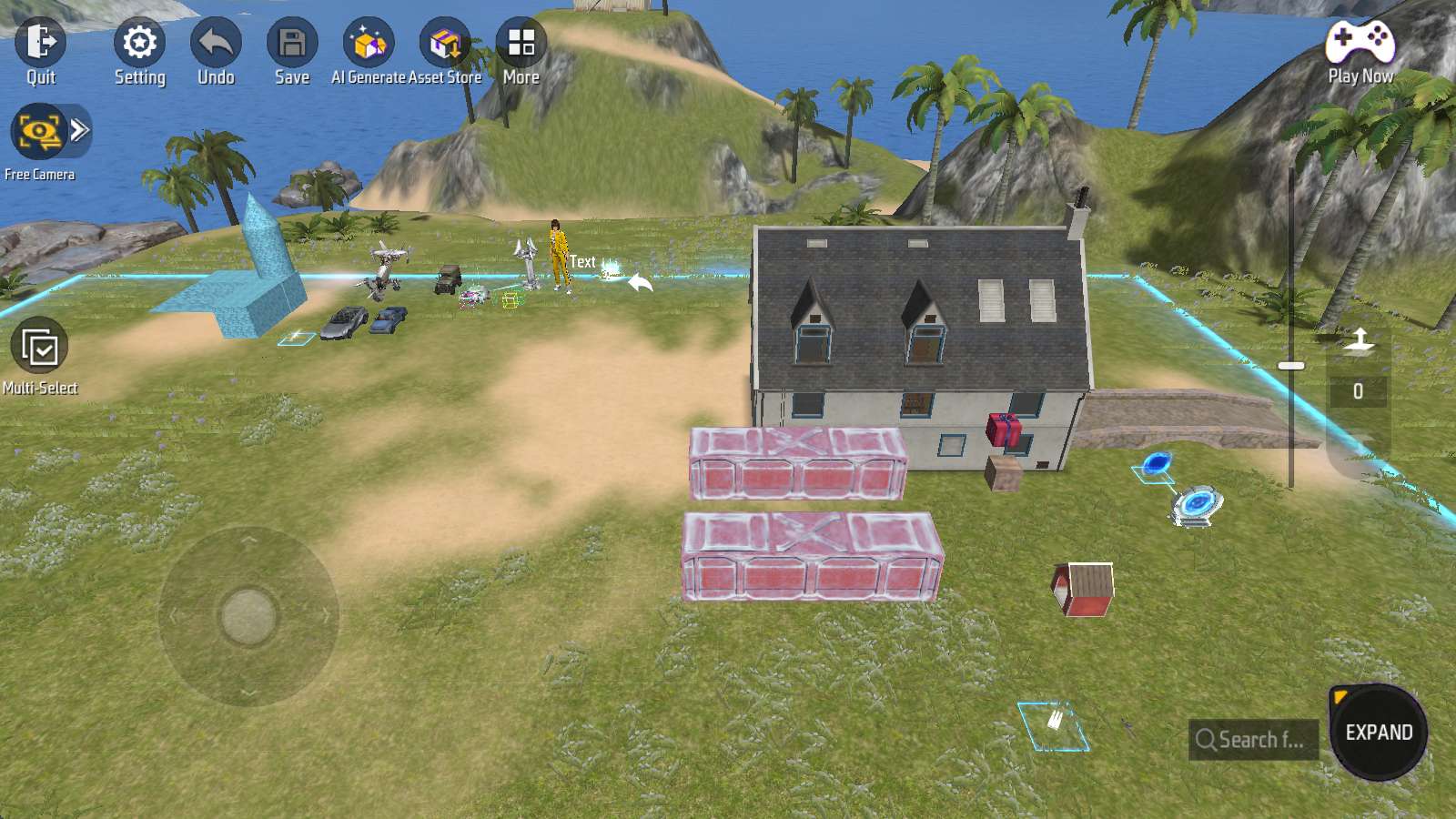
Selama beberapa bab sebelumnya, kita telah menambahkan banyak objek ke dalam peta.
Mencari objek secara manual masih memungkinkan, tetapi semakin banyak objek yang ada, semakin sulit mencarinya.
Saatnya menggunakan pendekatan baru.
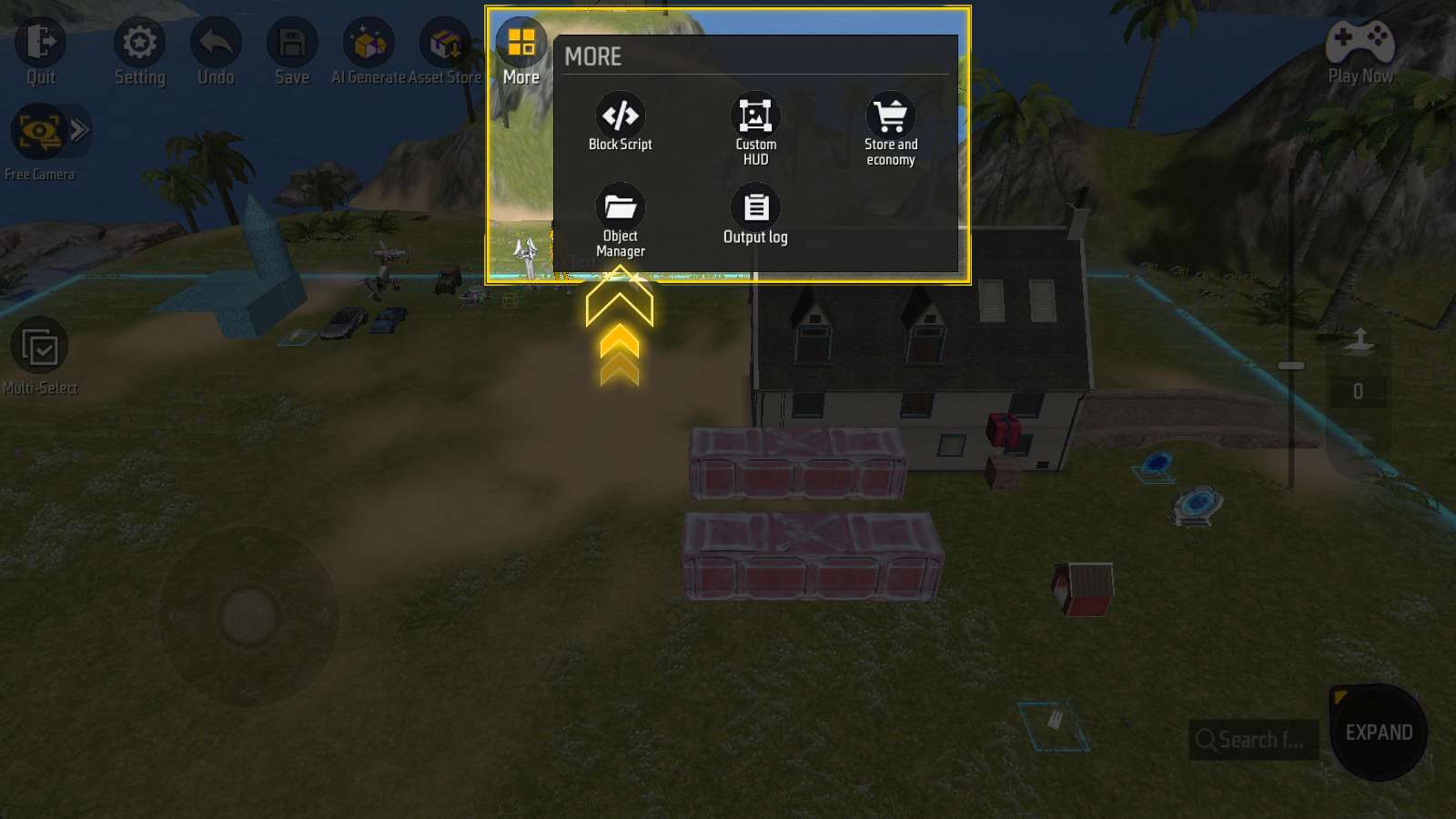
Manajer Objek dirancang untuk menangani sejumlah besar objek.
Di bawah menu “Lainnya”, kamu dapat masuk ke panel Manajer Objek.
Tata Letak Dasar
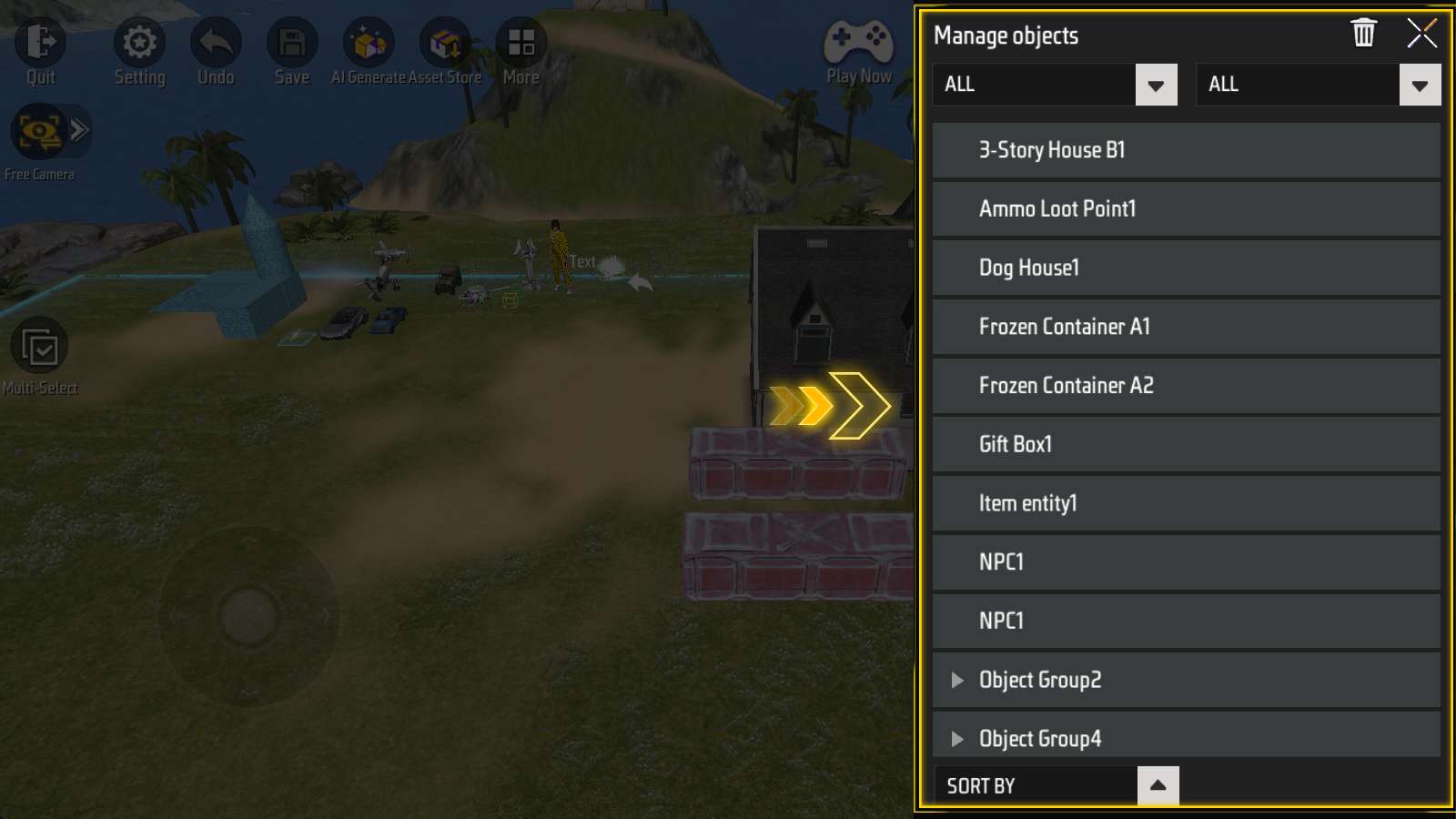
Manajer objek terdiri dari tiga bagian: Daftar Objek, Penyaringan & Pengurutan, dan Bilah Judul.
Mari kita mulai dengan dua yang pertama.
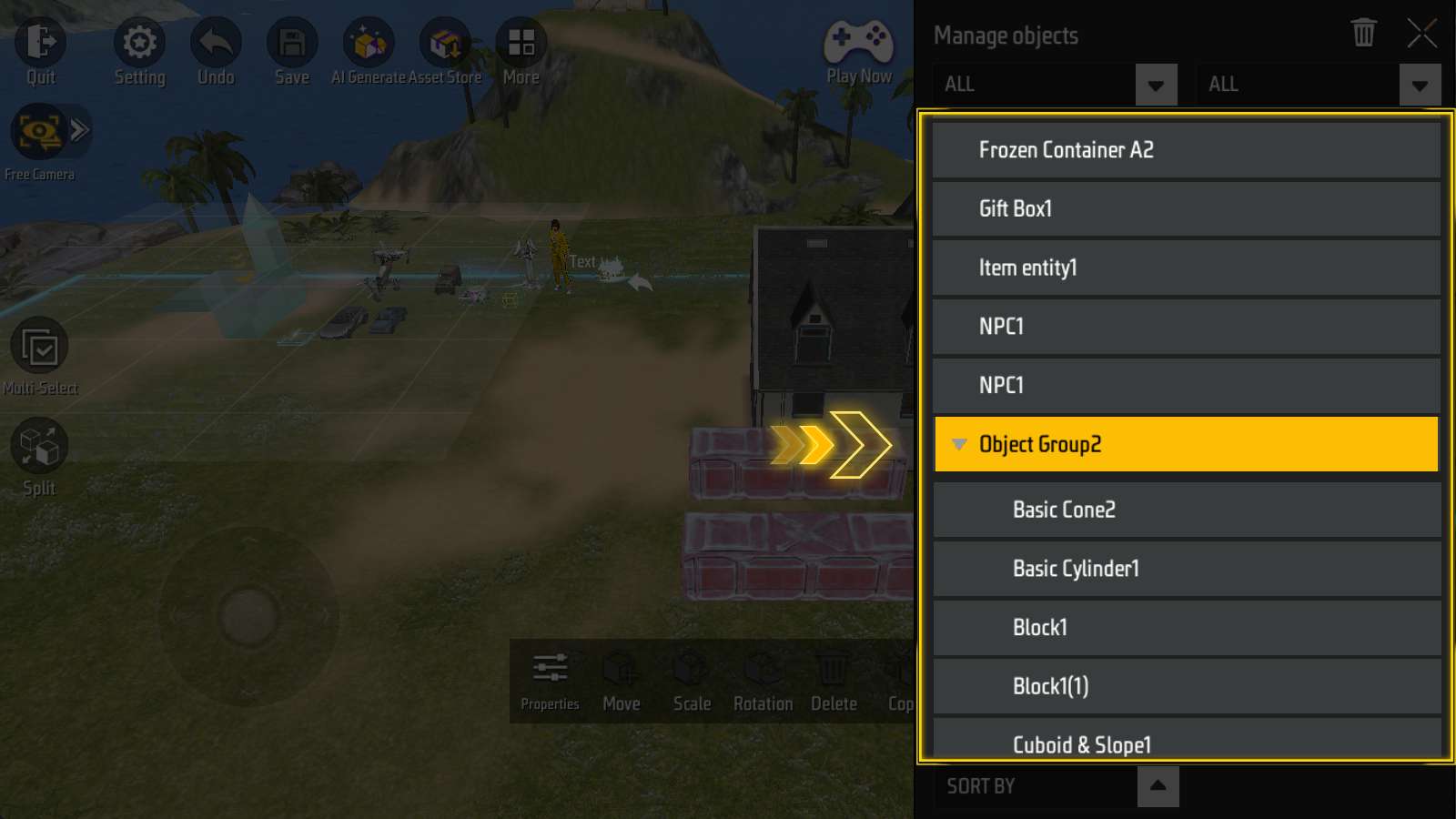
Daftar Objek berada di tengah dan menempati ruang terbesar. Semua objek dalam scene akan muncul di sini.
Untuk objek yang digabungkan, kamu dapat mengklik tombol segitiga untuk memperluas atau menyembunyikannya.
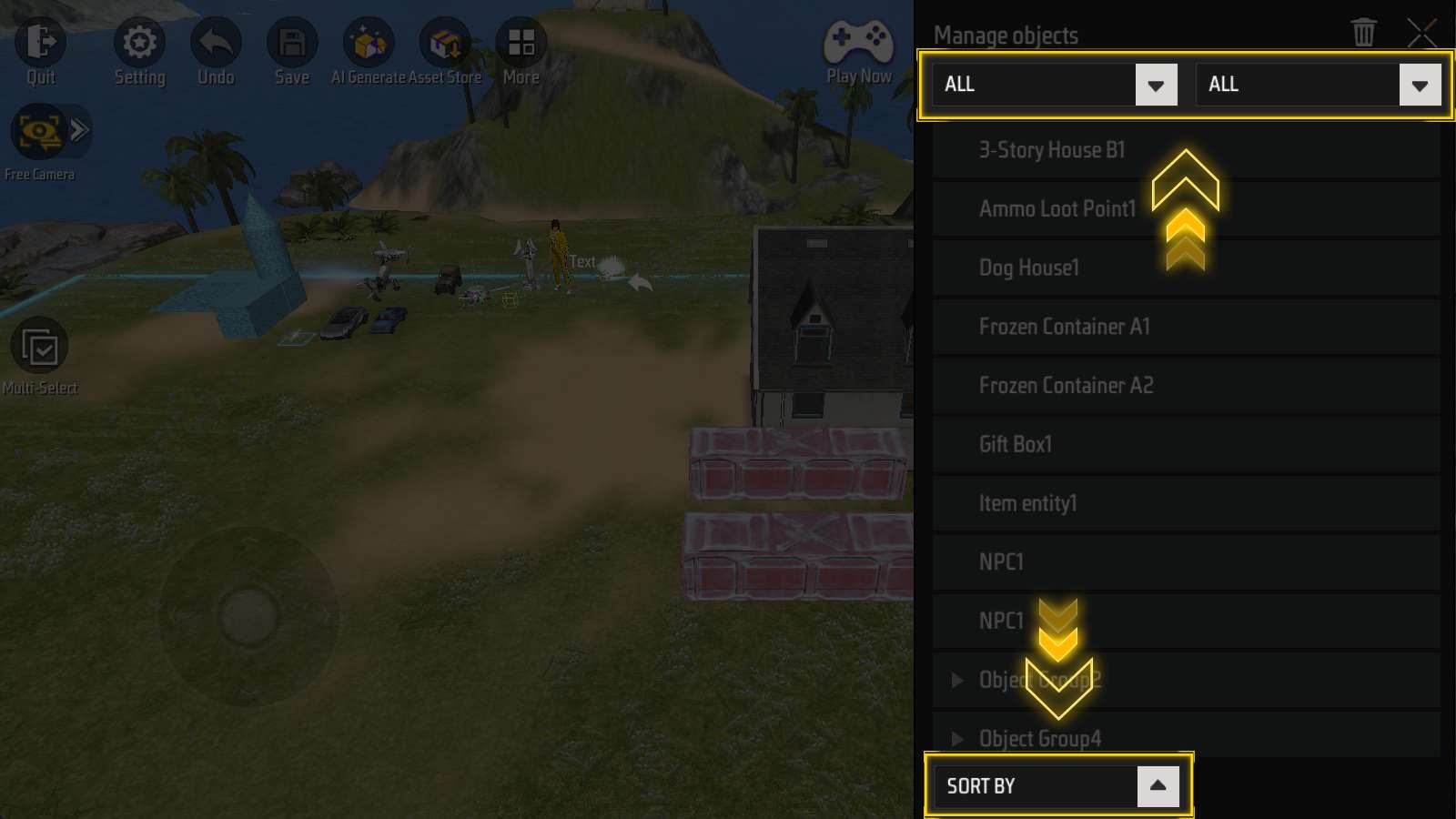
Penyaringan dan Pengurutan terdiri dari dua daftar drop-down di bagian atas dan satu di bagian bawah.
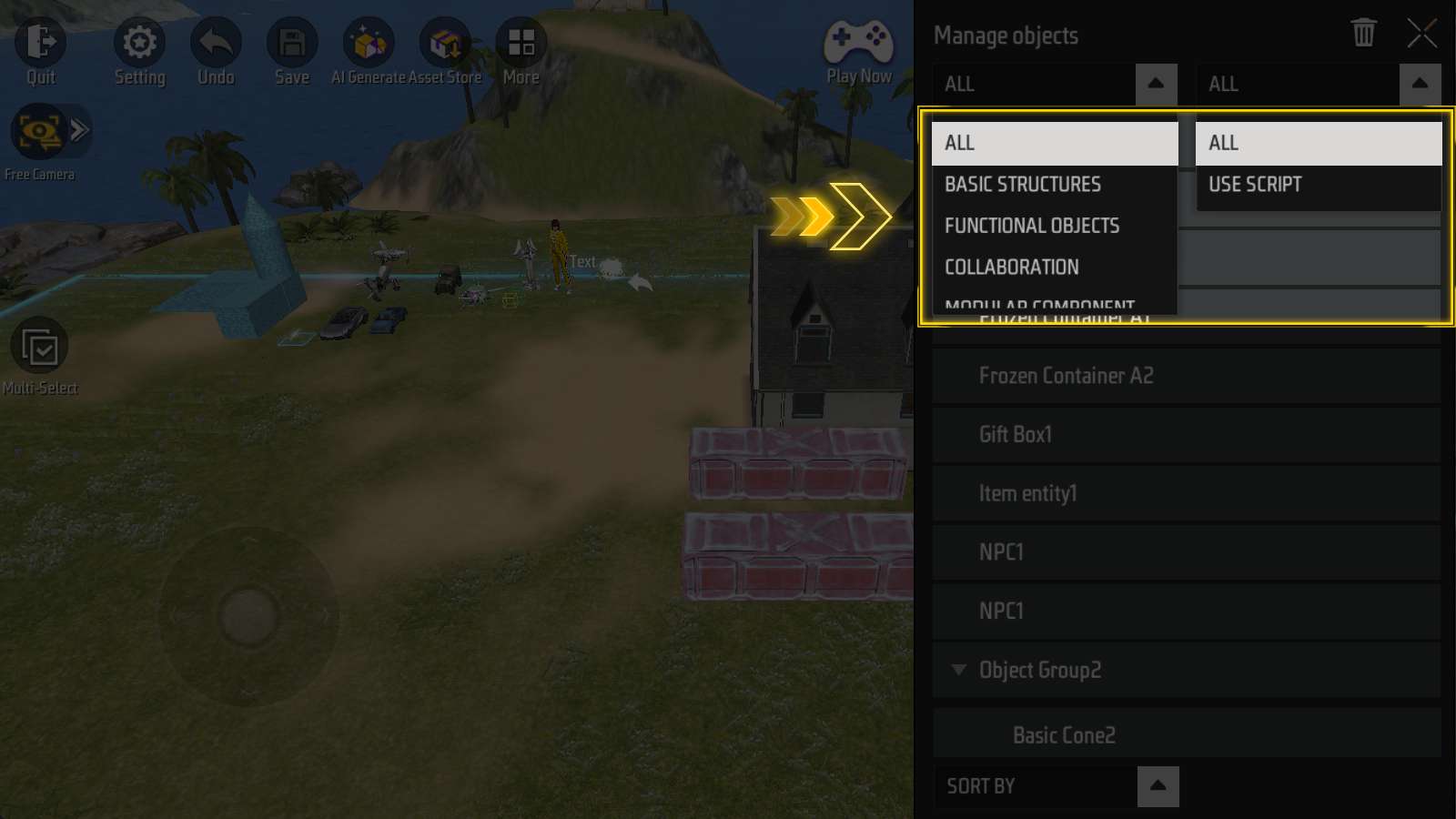
Dua daftar drop-down di bagian atas digunakan untuk penyaringan; kamu dapat memfilter berdasarkan kategori objek (struktur dasar, objek fungsional, kolaborasi, komponen modular, dll.).
Kamu juga bisa memfilter berdasarkan apakah objek menggunakan skrip atau tidak.
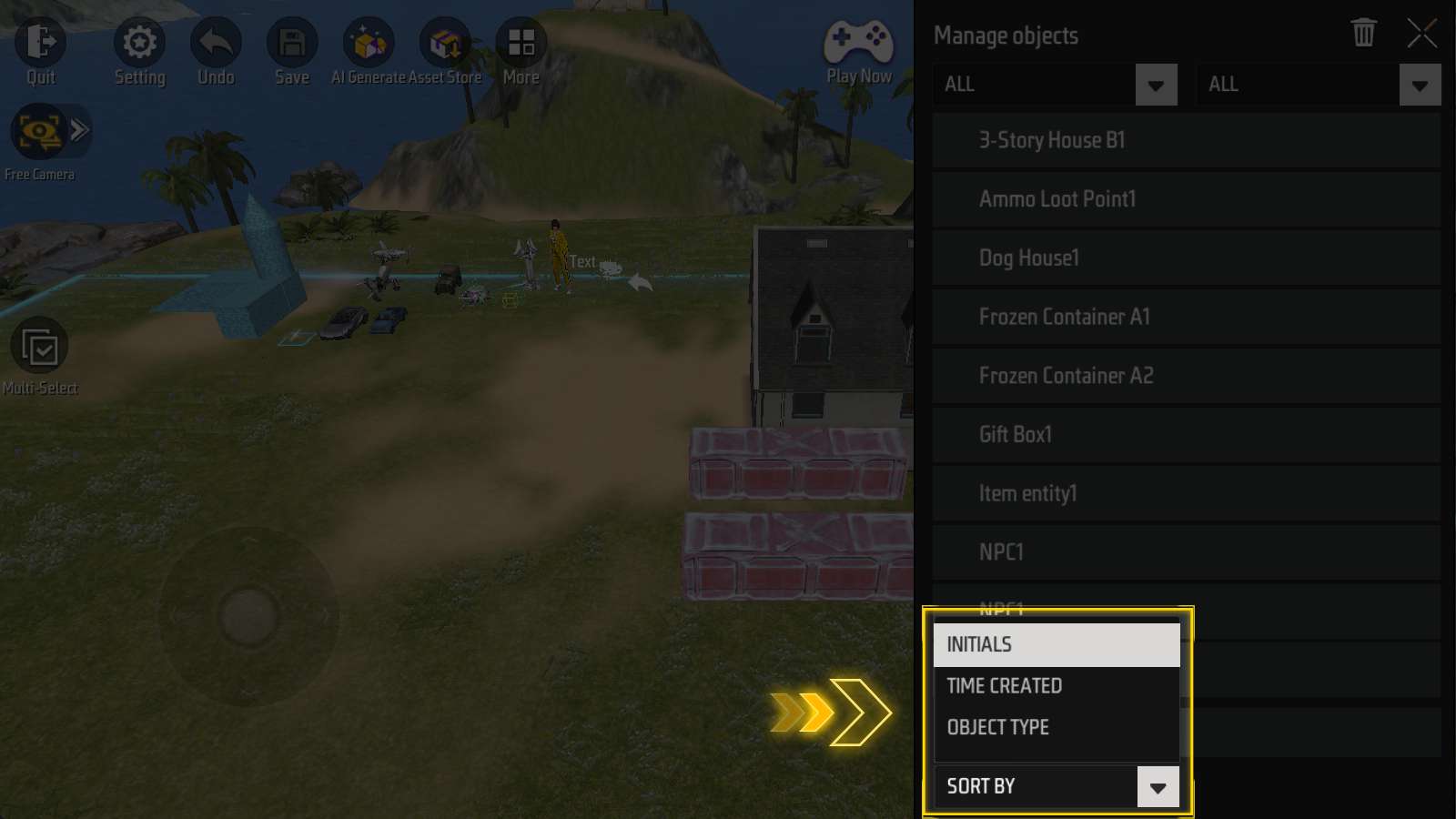
Daftar drop-down di bagian bawah memungkinkan kamu mengurutkan objek berdasarkan huruf awal, waktu pembuatan, atau jenis objek.
Mengedit Sumber Daya
Menghapus Objek
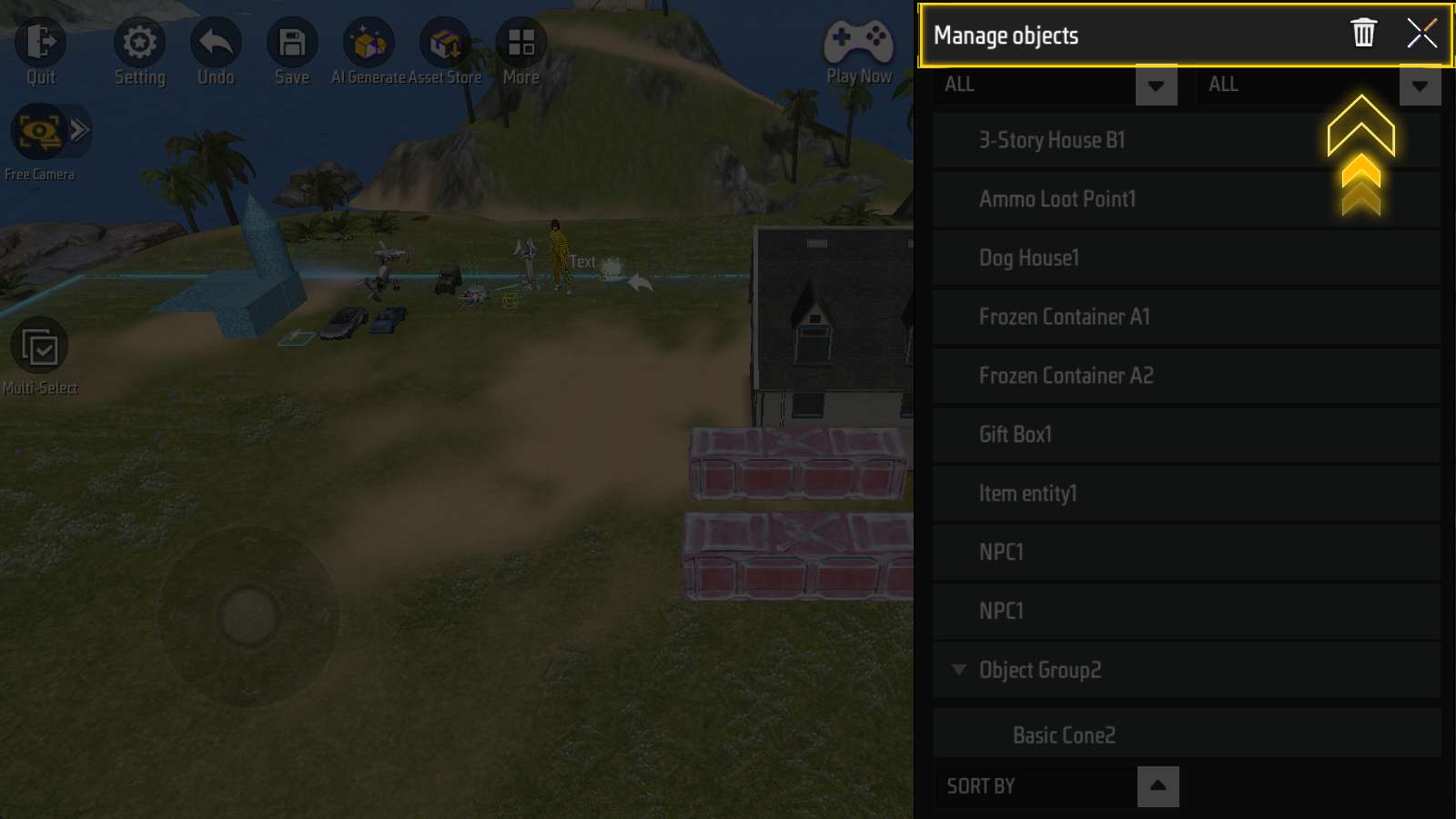
Di sisi kanan bilah judul terdapat tombol “Tutup Jendela” dan “Hapus Objek”.
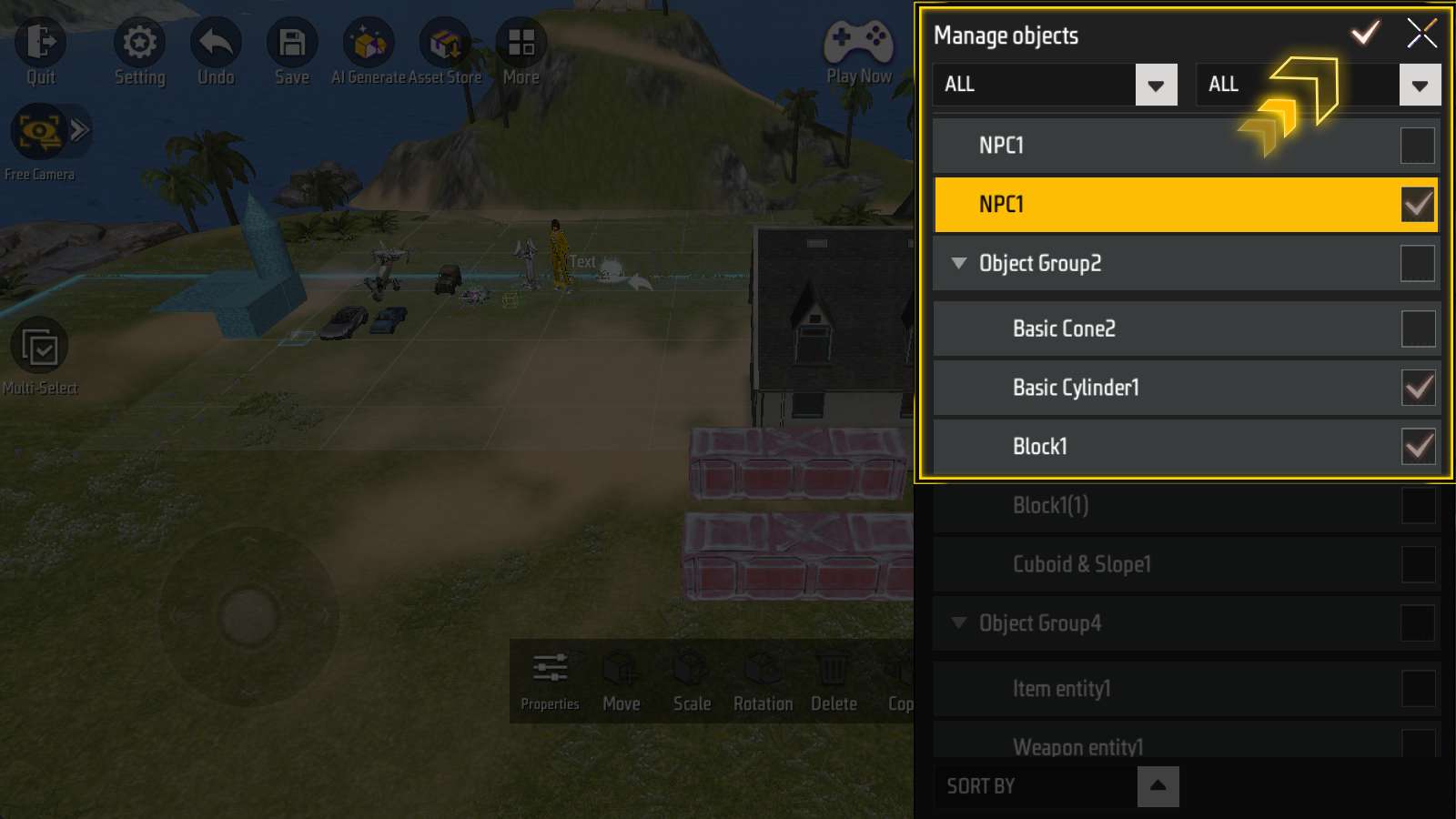
Klik tombol hapus berbentuk tempat sampah, kamu dapat memilih beberapa objek, lalu klik tombol centang untuk menghapusnya.
Menyesuaikan Properti
Pilih objek di dalam manajer, panel operasi yang sesuai dengan objek tersebut akan muncul di bagian bawah layar:
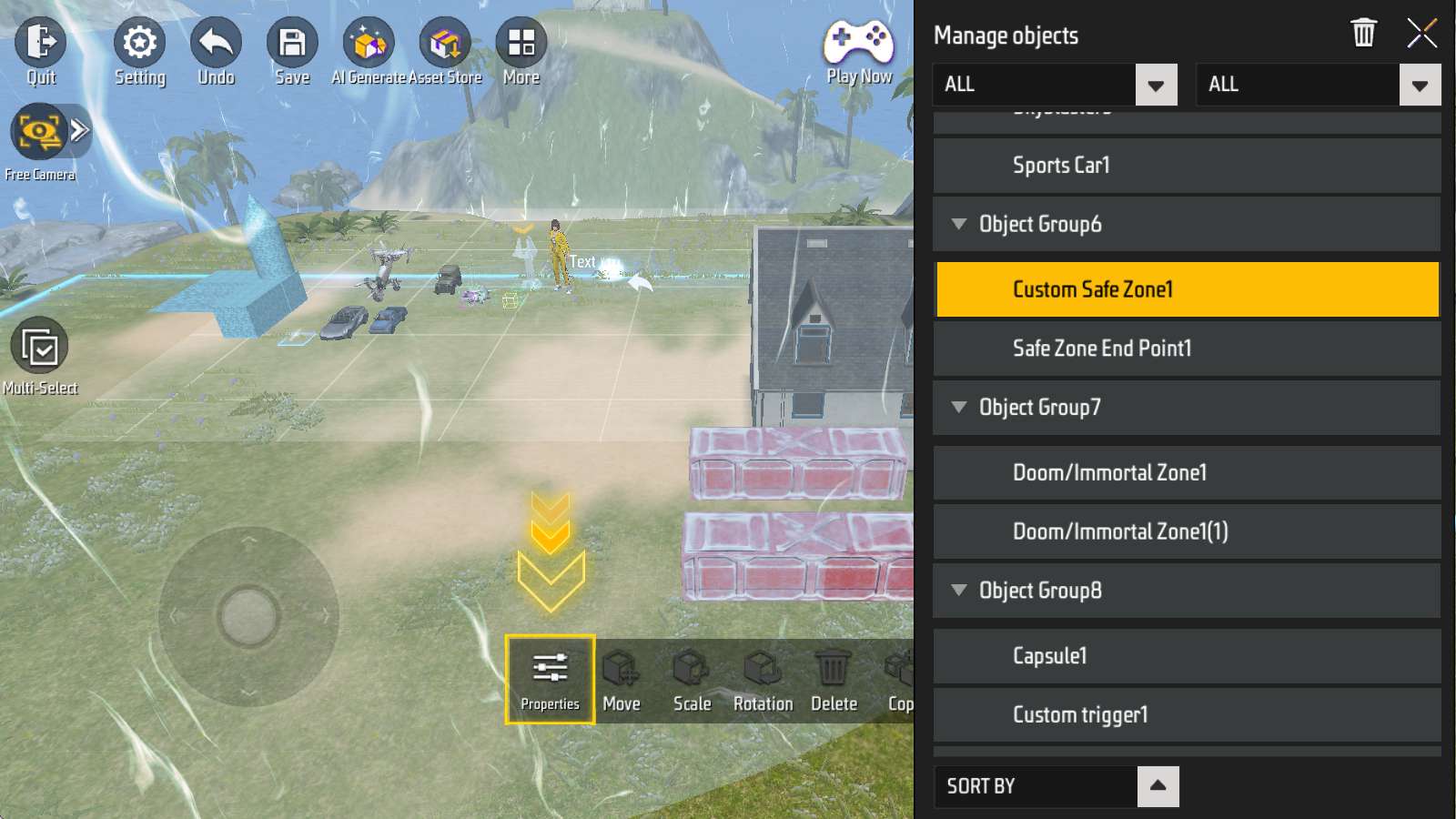
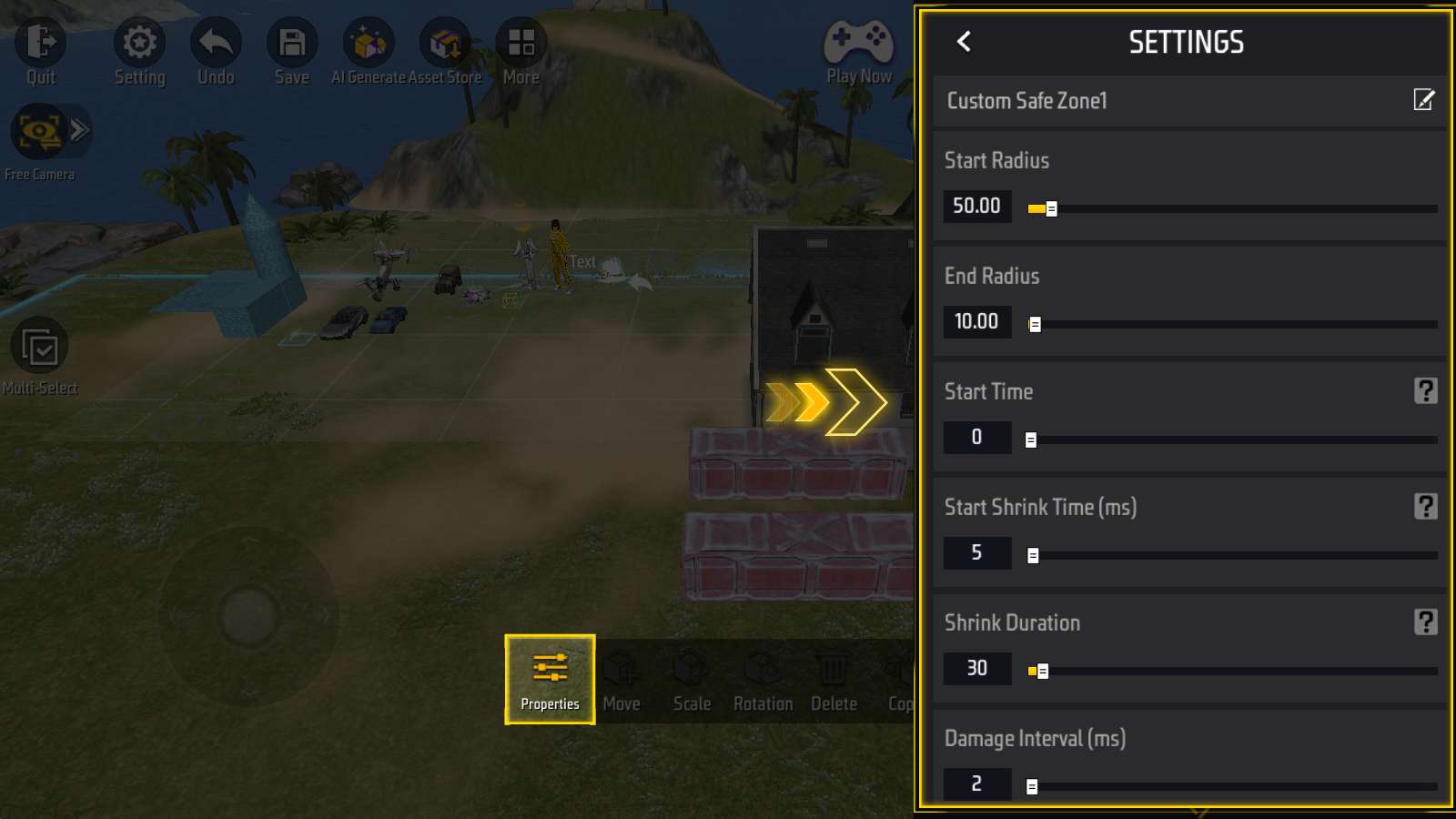
Saat ini, kamu bisa mengedit properti objek sambil tetap membuka manajer objek.
Lihat Juga
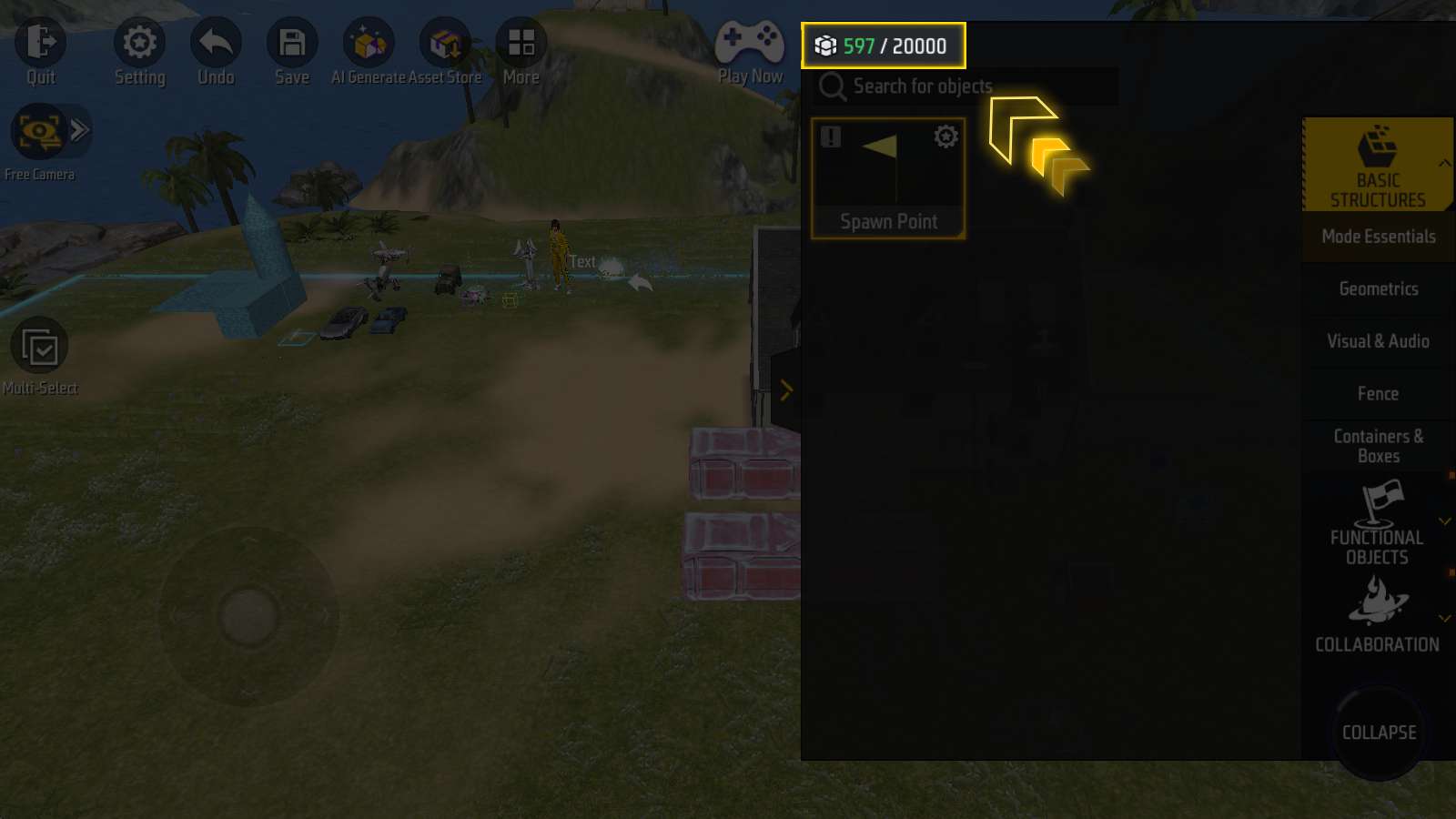
Di kiri atas panel objek, terdapat indikator seperti “597/20000”.
Setiap objek memiliki “berat” tertentu, sementara kapasitas maksimum peta adalah 20000.
Meskipun kita memiliki Manajer Objek sekarang, jangan sampai melebihi batas, ya?